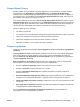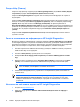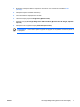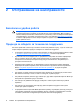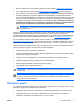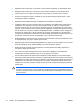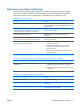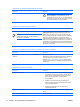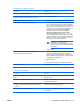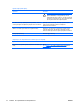Troubleshooting Guide
Раздел Help (Помощ)
Разделът Help (Помощ) съдържа раздел HP Insight Diagnostics, раздел Error Codes (Кодове
на грешките) и раздел Test Components (Компоненти на теста).
Разделът HP Insight Diagnostics съдържа теми за помощ и включва функции за търсене и
индексиране.
Разделът Error Codes (Кодове на грешките) дава описание на всеки числов код на грешка, който
може да се появи в раздела Error Log (Архив на грешките), който се намира в раздела Log
(Архив). Всеки код има съответното Message (Съобщение) за грешка и действие за
Recommended Repair (Препоръчван ремонт), което би трябвало да помогне за решаването на
проблема. За да намерите бързо описанието на кода на дадена грешка, въведете кода в полето
в горната част на раздела и щракнете
върху бутона Find Error Codes (Намери кодове на
грешки).
Разделът Test Components (Компоненти на теста) показва информация на ниско ниво за
пуснатите тестове.
Запис и отпечатване на информация в HP Insight Diagnostics
Можете да запишете информацията, показана в разделите Survey (Проучване) и Log (Архив)
на HP Insight Diagnostics, на дискета или USB 2.0 HP Drive Key (с капацитет 64MB или повече).
Не можете да запишете тези данни на твърдия диск. Системата автоматично ще създаде html
файл, който изглежда по същия начин, както и информацията, показана на екрана.
1. Поставете дискета или USB 2.0 HP Drive Key (с капацитет 64MB или
повече). Устройства
USB 1.0 Drive Key не се поддържат.
2. Натиснете Save (Запис) в долния десен ъгъл на екрана.
3. Изберете Save to the floppy (Запис на дискета) или Save to USB key (Запис на USB
key).
4. Въведете името на файла в полето File Name (Име на файл) и натиснете бутона Save
(Запис). На поставената дискета или USB HP Drive Key ще бъде записан html файл.
ЗАБЕЛЕЖКА: Не изваждайте дискетата или USB key, докато не видите съобщение,
което съобщава, че html файлът е записан на носителя.
5. Разпечатайте информацията от устройството за съхранение на данни, използвано за
неговия запис.
ЗАБЕЛЕЖКА: За да излезете от HP Insight Diagnostics, щракнете върху бутона Exit
Diagnostics (Изход от диагностиката) в долния ляв ъгъл на екрана, а след това
извадете компактдиска с документация и програми за диагностика от оптичното
устройство.
Изтегляне на най-новата версия на HP Insight Diagnostics
1. Отидете на http://www.hp.com.
2. Щракнете върху връзката Software & Driver Downloads (Изтегляне на софтуер и
драйвери).
6 Глава 1 Функции за диагностика на компютъра BGWW